

ベア メタル マシンへアプリケーションおよびデータをリストアするには、リカバリ シナリオを作成します。リカバリ シナリオは、レプリカからベア メタル マシンへオペレーティング システム、必要なアプリケーションおよびデータをリストアします。アプリケーションおよびデータのリストア後、スイッチオーバー プロセスが実行され、ベア メタル マシンがマスタ サーバとして起動されます。このスイッチオーバー プロセスは自動または手動のどちらにも設定することができます。リカバリ シナリオの作成中に、スイッチオーバー タイプを指定します。
注:ベア メタル マシンがネットワーク上で利用できる状態になっていないと、リカバリ シナリオを作成して実行することはできません。
次の手順に従ってください:
データのリストア ウィザードが開きます。

注:ソース IP アドレスは自動的に入力されます。
RHA は両方のマシンを検証し、ステータス セクションに検証結果を表示します。
[ボリューム マッピング]画面が開きます。

カスタム ディスク マッピング:ソース ボリュームを右クリックし、[カスタム ディスク マッピング]ダイアログ ボックスを開きます。カスタム ディスク マッピングでは、ソース ボリュームをデスティネーション ボリュームに手動でマップできます。

デスティネーションの既存ボリュームを保持:このオプションを選択すると、ベア メタル マシン(デスティネーション マシン)上の現在のボリュームを保持できます。ソースのすべてのチェック ボックスはオフになり、[カスタム ディスク マッピング]ダイアログ ボックスでディスクを手動でマップする必要があります。
必要な場合は、デスティネーションの既存のディスクおよびボリュームのレイアウトを変更できます(ソース上にダイナミック ディスクを作成する場合など)。デスティネーション マシン上で新しいディスクおよびボリューム レイアウトを作成するには、DiskPart コマンドを使用しできます。DiskPart コマンドの詳細については、「DiskPart コマンドを使用したディスクとボリュームの作成」を参照してください。
ディスクとボリュームを作成した後、[リフレッシュ]をクリックすると、新しいディスクおよびボリュームが表示されます。
注:以下の点に注意してください。
[スイッチオーバー プロパティ]画面が表示されます。
[スイッチオーバー タイプ]画面が開きます。
リカバリ シナリオでアプリケーションとデータをリストアした後にスイッチオーバーが自動的に発生することを示します。
スイッチオーバーを手動で開始したことを示します。リストアされたアプリケーションおよびデータをスイッチオーバーの前に確認する場合は、[手動]を選択します。
[実行]ダイアログボックスが表示されます。
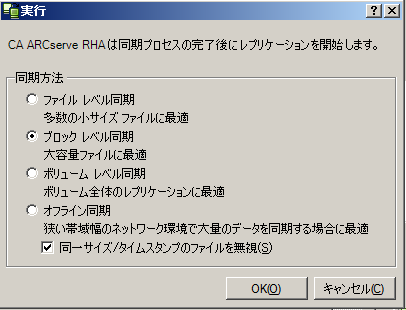
同期がファイル レベルで発生するように指定します。
同期がブロック レベルで発生するように指定します。
同期が手動で発生するように指定します。オフライン同期では、データは外部デバイスにレプリケートされ、次にそのデバイスからレプリカ サーバにレプリケートされます。この方法は、狭いネットワーク帯域幅を使用して巨大なデータ ボリュームを転送する場合に効果的です。
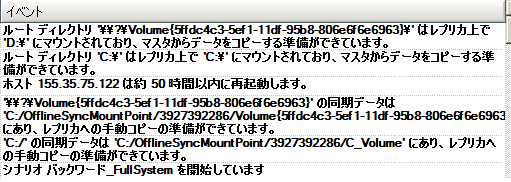
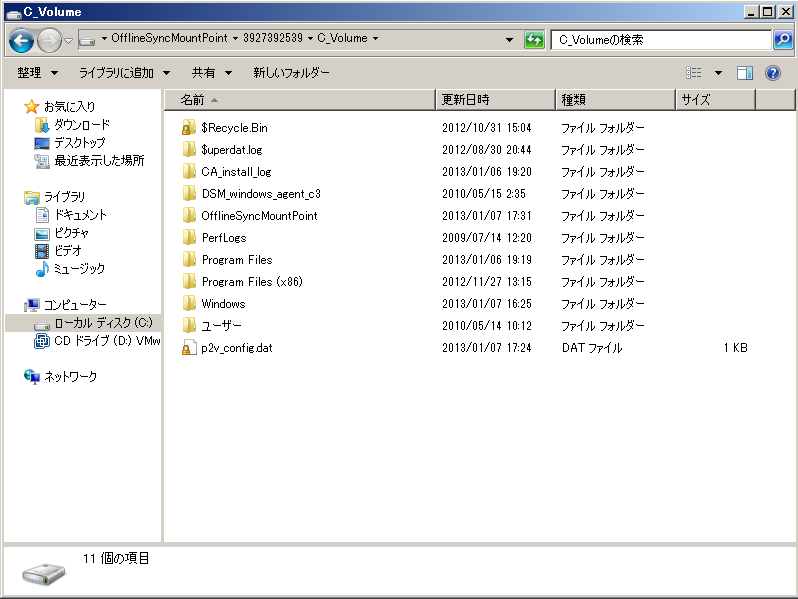
外部メディアを BMR サーバに物理的に移動します。移動中、実データ セットはソース データ内のすべての変更をレプリカ スプールにキャッシュします。
xcopy [Source] [Destination] /E /C /H /R
データ コピーが開始されます。
ブロック レベル同期が開始します。
同期プロセスが完了すると、スイッチオーバーが開始されます(自動スイッチオーバー タイプを選択した場合)。このスイッチオーバー プロセスによってレプリカがシャットダウンされ、すべての必要なアプリケーションおよびデータを持つマスタ サーバとしてベア メタル マシンが再起動されます。
|
Copyright © 2014 Arcserve.
All rights reserved.
|
|